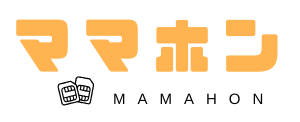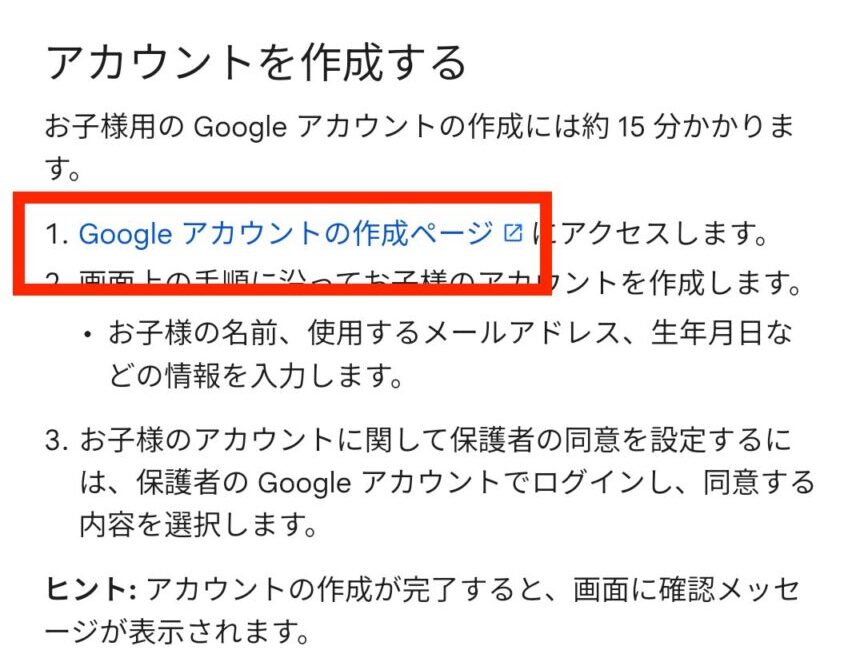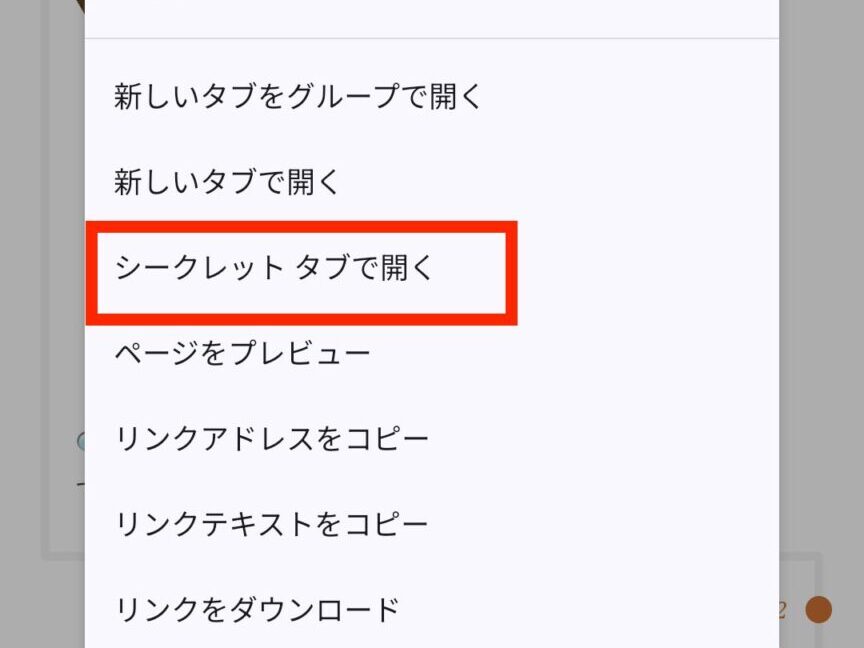【Android】簡単にお子様の居場所を追跡する方法!写真付きで解説

小学生になると、保育園や幼稚園の頃のような送り迎えがなくなり、少し時間に余裕ができる一方で、習い事や友達との外遊びが増え、心配事も増える時期です。
そんなときに便利なのが、子どものスマホで使える位置情報サービスです。今回紹介する方法は、実際に使ってみて操作が簡単でシンプルなもの。
この記事では、無料で使える「ファミリーリンク」に絞って、親のスマホから子どもの位置を確認する方法を写真付きでわかりやすく解説します。
では、さっそくファミリーリンクの登録方法や設定方法を見ていきましょう。
ファミリーリンクとは?
ファミリーリンクは、Googleが提供するサービスで、子どものスマホを親がオンライン上で管理できます。
基本機能
1. 位置情報の確認
- リアルタイムで子どもの現在地を確認できる
- 子どものスマホの電池残量を確認できる
2. 利用時間の管理
- 1日のスマホ使用時間を制限する「1日の利用時間の上限」設定
- 寝る時間になったらロックをかける「休息時間」設定
3. アプリの管理
- 子どもが一人でアプリのインストールができない(親の承認が必要)
- アプリごとに利用時間の制限が可能
- 使用しないアプリをブロックできる
4. Webサイト閲覧制限
- 有害サイトへのアクセスをブロック
- 検索フィルターの設定
利用に必要なもの
- 親のスマホ(AndroidまたはiPhone)
- ファミリーリンクアプリをインストール
- 子どものスマホ(Android 7.0以上)
- Googleアカウント(親と子ども、それぞれのアカウントが必要)
- インターネット環境(モバイル通信またはWi-Fi)
ファミリーリンクの登録方法
登録には15〜20分ほどかかります。
スマホでの設定手順
親のGoogleアカウントを作成
▼ 「Playストア」からGoogleファミリーリンクを検索。「インストール」をクリック
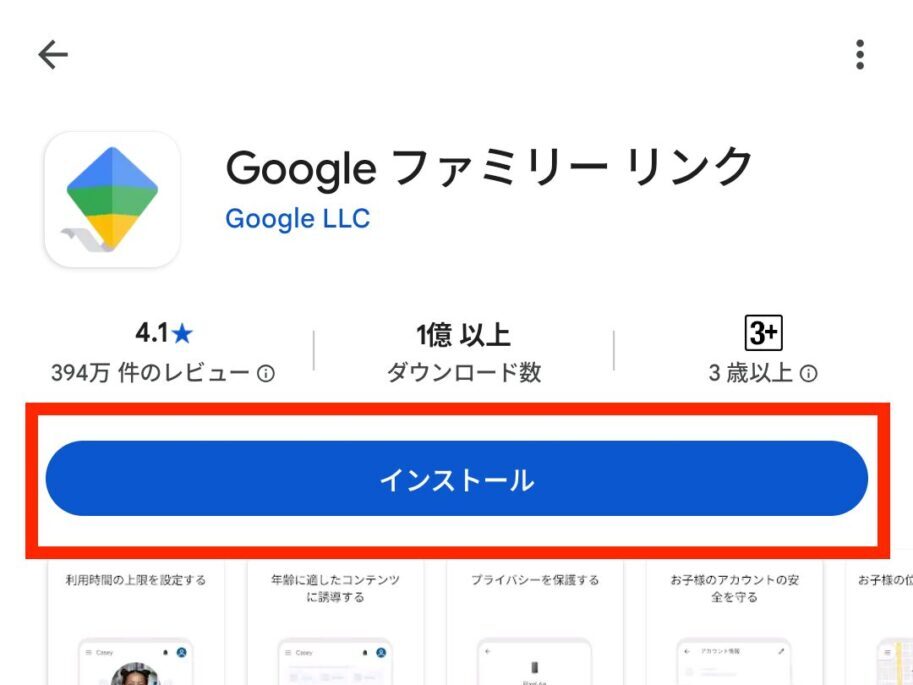
▼ Googleへログイン「続行」をクリック
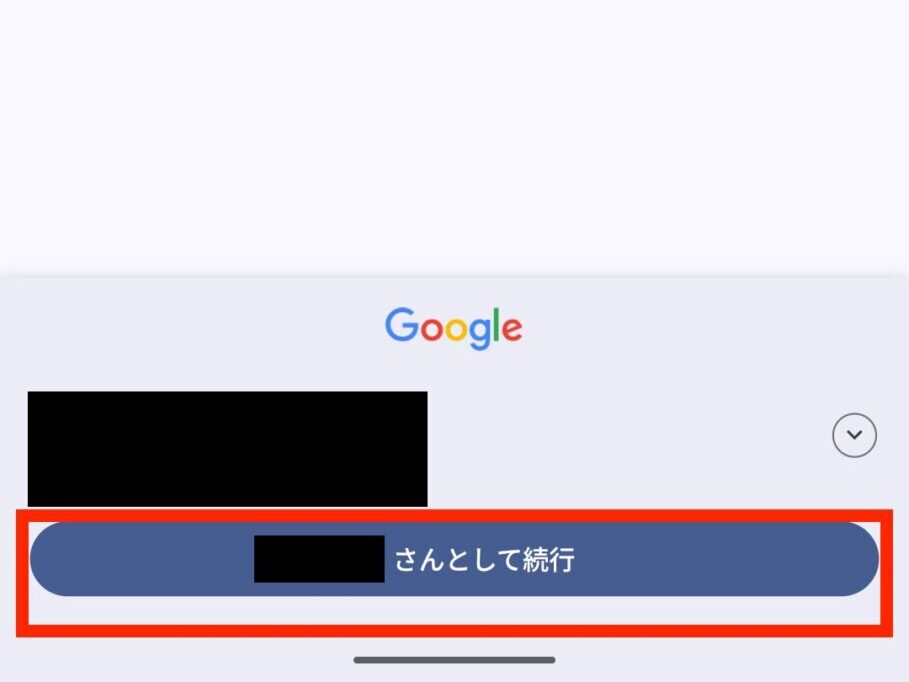
▼ アプリからのメッセージや通知を受け取ることを許可するかの設定です。どちらでもOK
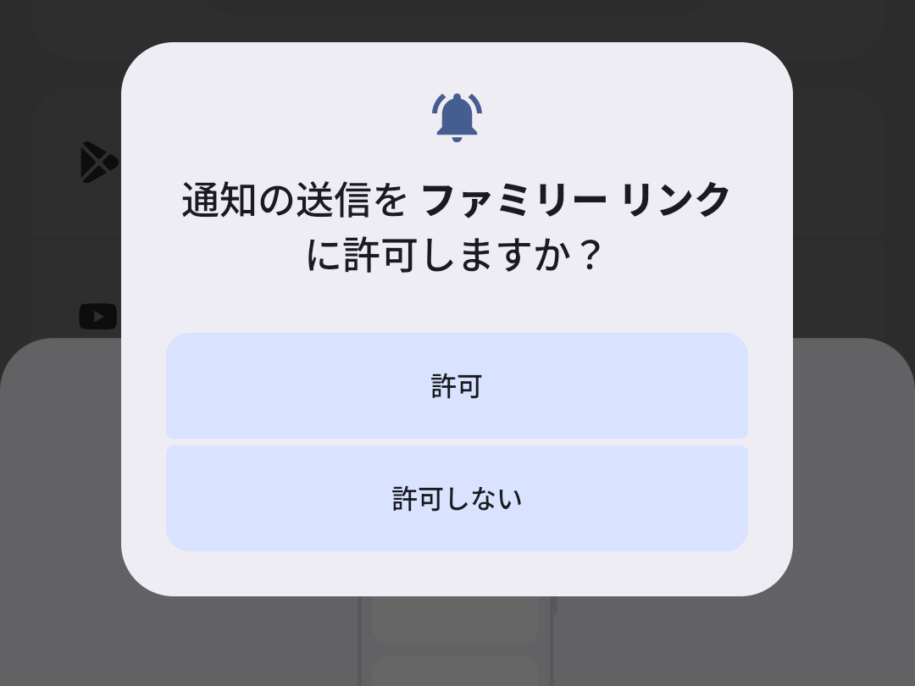
▼ 「ファミリーリンク」アプリを開く
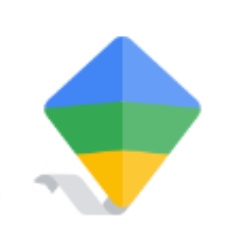
▼ 「お子様を追加」をタップ

▼ 「はい」をタップ

▼ 子どものスマホで設定をし「完了」をタップ
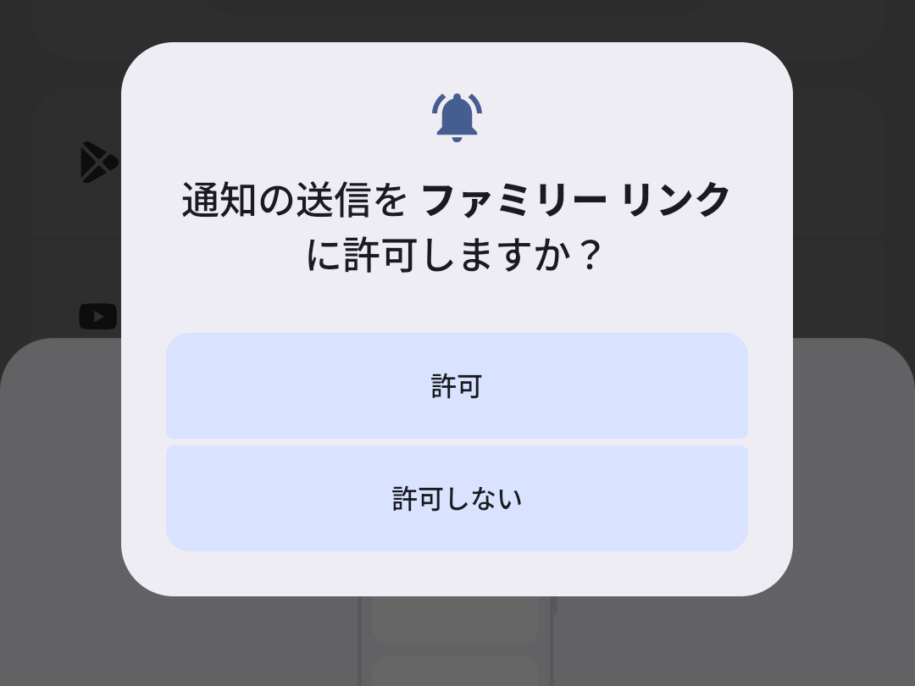
設定完了しました。
リアルタイムで現在地を確認する方法
お子さまの居場所を知りたい時に以下の方法でチェックが可能です。
- ファミリーリンクを使って居場所を確認
- googleマップを使って居場所を確認
順に確認方法を解説します。
ファミリーリンクで子どもの居場所をチェック
まずは、「googleファミリーリンク」アプリを使った確認方法を解説します。
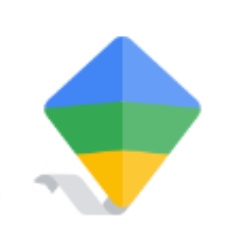
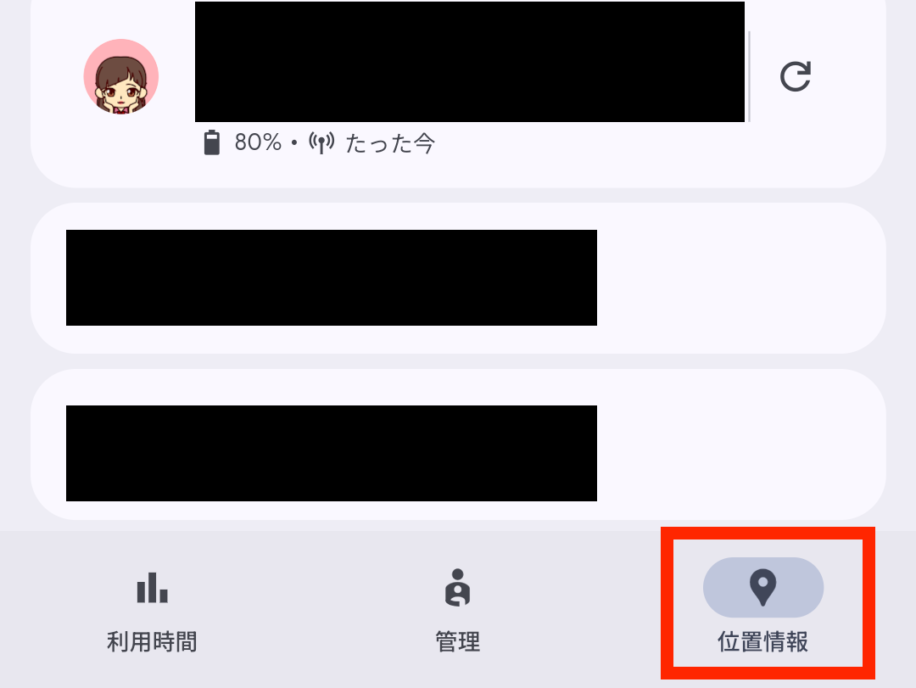
これで、子どもの居場所の地図、下には住所が表示されます。
Googleマップで子どもの居場所をチェック
次に、「Googleマップ」を使った確認方法を解説します。
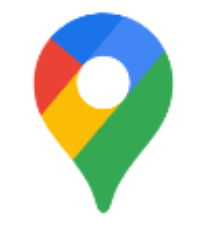
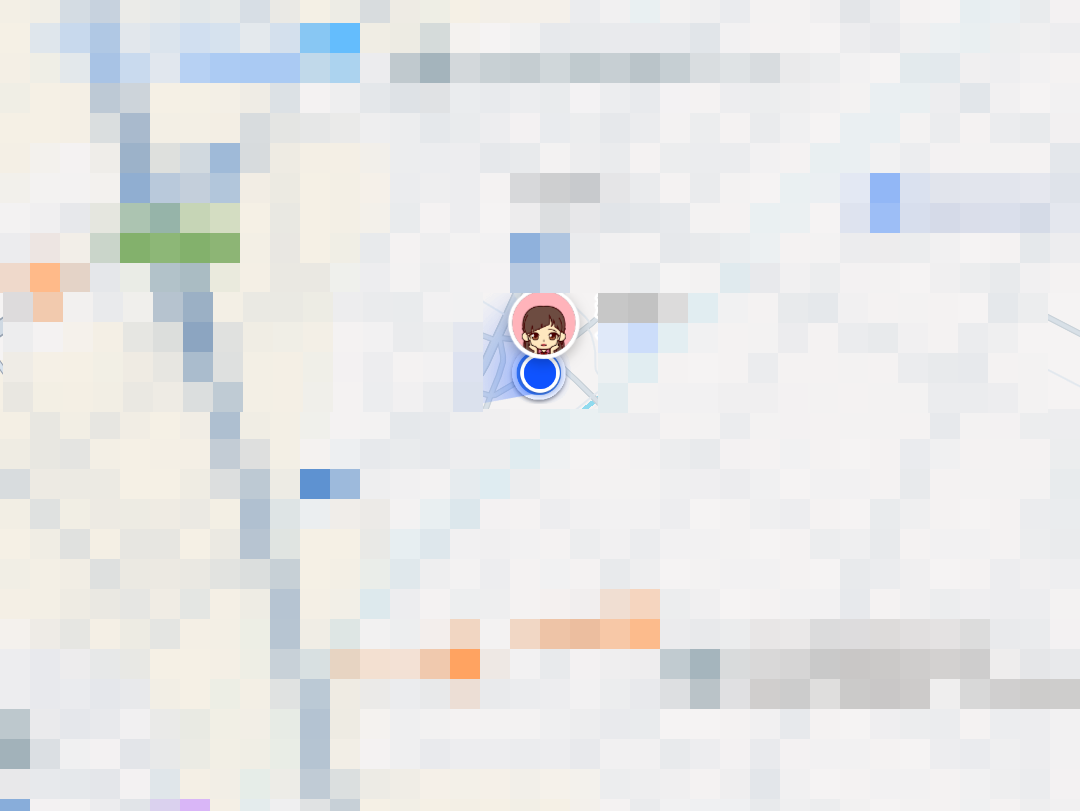
このように、Googleマップからも確認ができます。
居場所共有の便利な活用例
ファミリーリンクの位置情報は、親が子どもの居場所を確認するだけでなく、子どもが親の位置を検索することも可能です。
ただし、事前の設定が必要なので、迷子になったときに「どうやって検索すればいいの?」と困らないよう、お子さんと一緒に確認しておきましょう。
確認方法は以下の2通りあります。
- 子どものスマホから親の位置情報を確認
- 親のスマホから自分の位置情報を子どもに共有
子どものスマホから親の位置情報を確認
まずは、子どものスマホから親の位置情報を確認してみます。
実際に使いたい場面で、「どうしたらいいの?」と困らないように事前に確認方法をチェックしておきましょう。
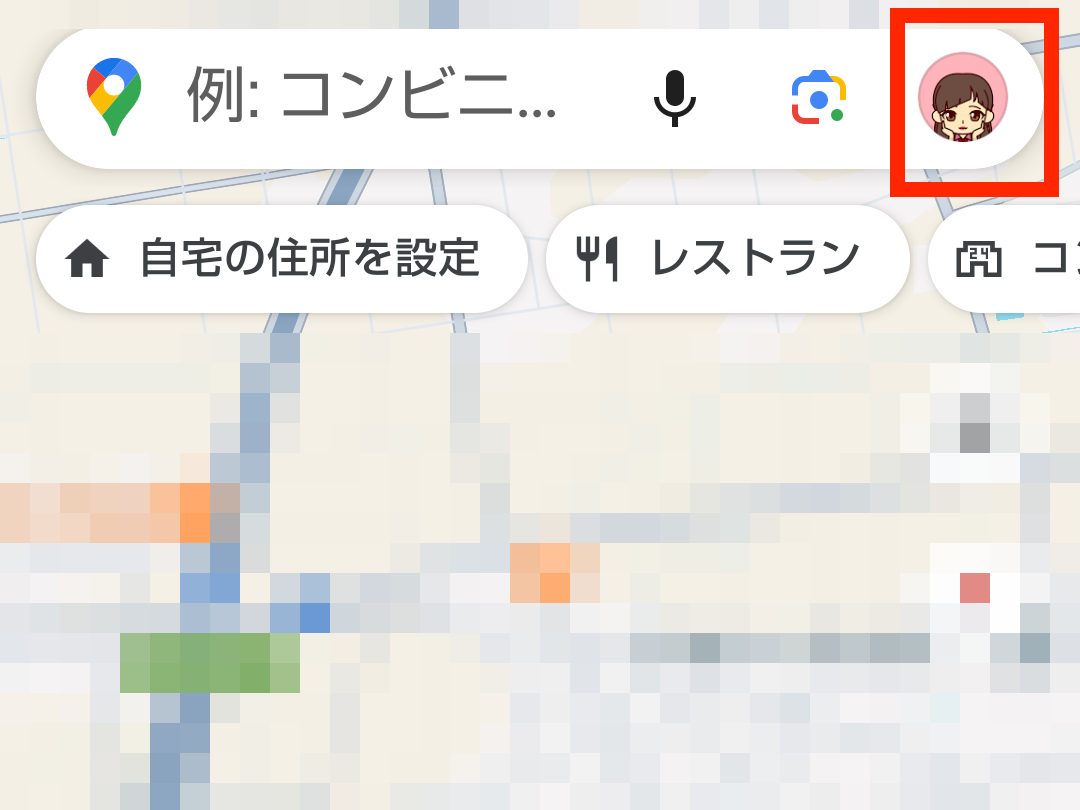
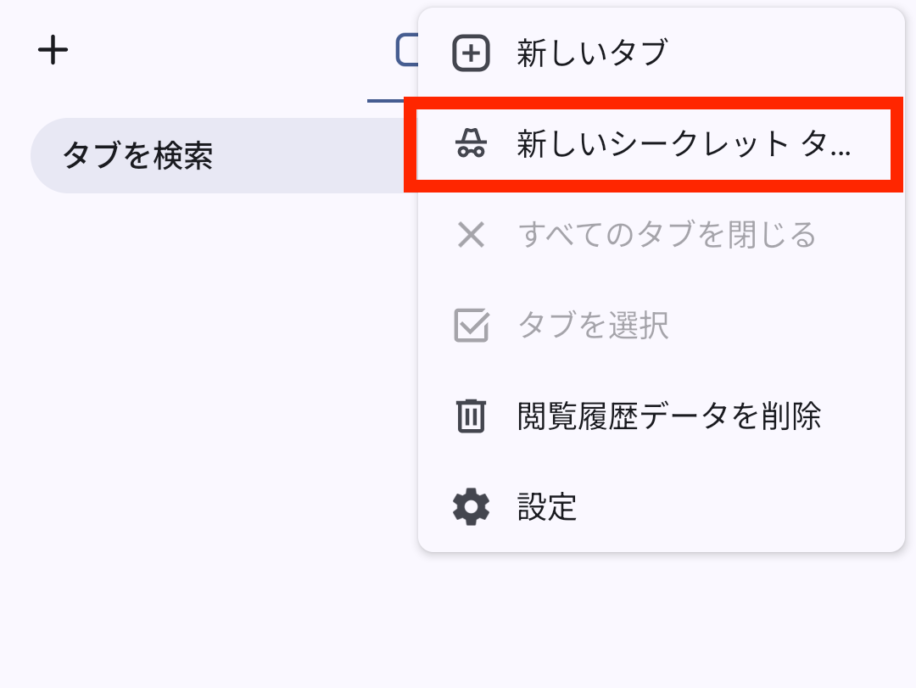


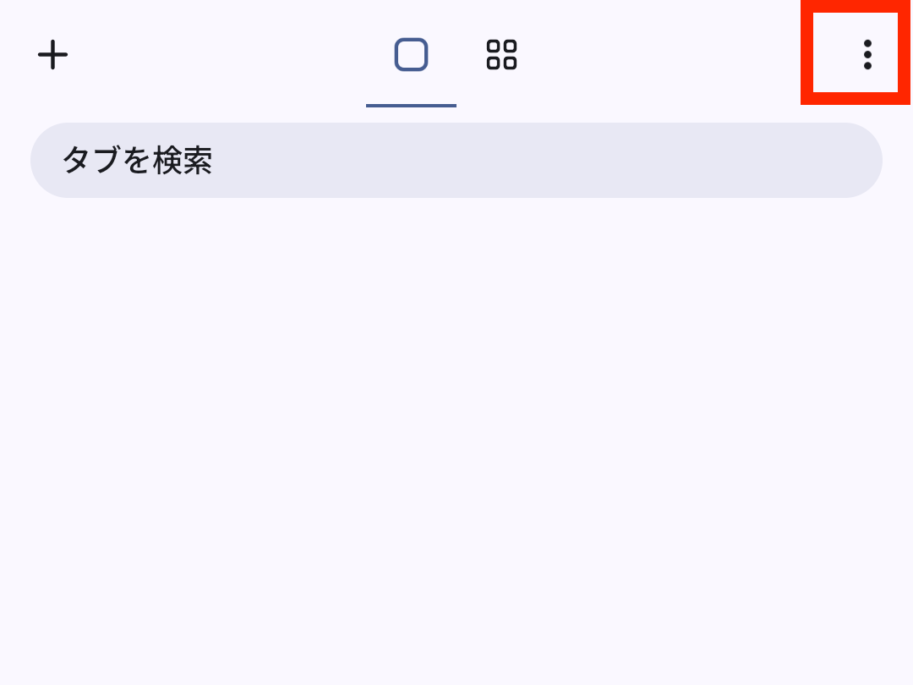

双方のスマホから、お互いの現在地の確認ができるようになりました。
親のスマホから自分の位置情報を子どもに共有
続いて、親のスマホから自分の位置情報を子どもに共有してみます。
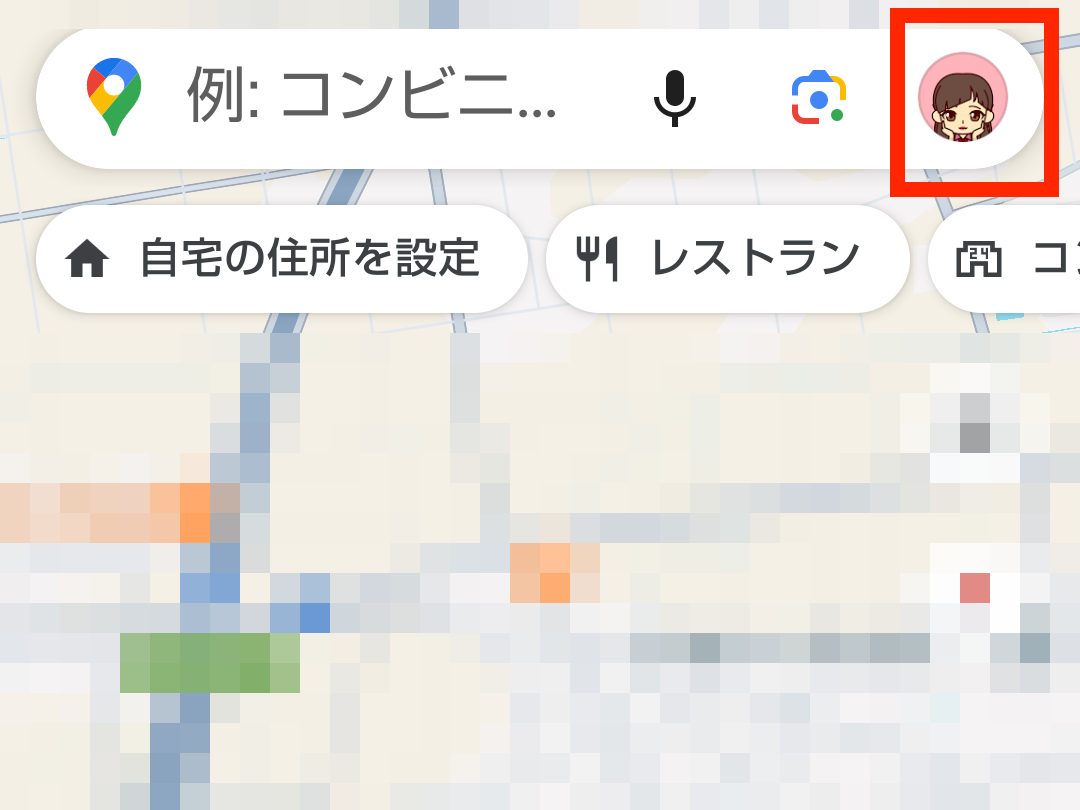


この方法でも、共有ができます。
子どものスマホがiPhoneの場合
子どものスマホがiPhoneでもファミリーリンクは利用できますが、Androidと比べていくつかの機能が制限されます。
制限される機能
- 利用時間の制限
- Androidでは「1日の利用時間の上限」や「休息時間」を設定できますが、iPhoneではこの機能が使えません。
- デバイスの位置情報
- iPhoneではファミリーリンクを使った位置情報の確認ができません。代替手段として「iPhoneを探す」機能を活用する必要があります。
- アプリの利用制限
- Androidでは、親の承認なしにアプリをインストールできないよう制限できますが、iPhoneではApp Storeの購入制限は可能なものの、アプリごとの利用時間制限はできません。
- Google Chromeのウェブサイト制限
- AndroidではGoogle Chromeの閲覧履歴やサイト制限が可能ですが、iPhoneではこの機能は制限されます。
iPhoneを利用している場合、Appleの「スクリーンタイム」機能を併用すると、より細かい制限をかけることができます
まとめ:子どもがスマホデビューしたら必須サービス
ファミリーリンクを使った位置情報確認の方法を紹介しました。
子どもがスマホを持ち始めたら、必ず設定しておきたいサービスです。我が家では、トラブルになる前に子ども自身にも使い方を教えています。
迷子になったときにも役立つ機能なので、お子さんと一緒に操作を確認しておくと安心です。

スマホデビューを検討中の方は以下の記事も合わせてご覧ください。